文件属性,小编教你文件属性怎么修改
- 分类:Win7 教程 回答于: 2018年04月25日 10:20:05
在Windows操作系统下,文件是有文件属性的,文件属性一般包括:只读、隐藏、存档三种。并且文件属性是可以改变的, Windows还有一些文件管理功能也非常有用,我们可以通过一定的操作方法改变文件属性。下面,小编给大伙演示文件属性修改的操作步骤。
很多的朋友有时候需要修改文件的后缀名来修改整个文件的属性,但是又很多人又因为没有设置好而无法修改,导致我们的工作变得麻烦,对于对电脑不是很了解的朋友,有时候可能会面临不知道怎么修改文件属性的难题,下面,小编就来跟大伙介绍文件属性修改的方法。
文件属性怎么修改
点击开始菜单,然后点击控制面板
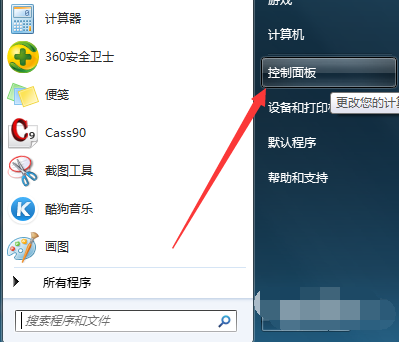
文件图-1
找到外观和个性化栏目,继而进入到外观和个性化栏目的子菜单下面。

文件属性图-2
找到文件夹选项的栏目,然后点选进去。

修改属性图-3
可以看到还有3个子菜单,选择:查看。

文件属性图-4
点击拉取下拉条,往下面翻页找到我们所要寻找的项目。

文件图-5
找到“隐藏已知文件类型的扩展名”,点击一下如下图所示去掉前面的小√,然后点击下面的“应用”后确定

文件属性图-6
最后就可以直接修改其后缀名来修改文件的属性,使其满足用户的使用要求。

文件属性图-7
以上就是文件属性修改的操作步骤。
 有用
26
有用
26


 小白系统
小白系统


 1000
1000 1000
1000 1000
1000 1000
1000 1000
1000 1000
1000 1000
1000 1000
1000 1000
1000 1000
1000猜您喜欢
- 小编教你安装win7纯净版2017/08/30
- win7一键还原系统怎么操作2022/06/02
- 脱机使用打印机,小编教你解决打印机脱..2018/10/11
- 局域网无法访问,小编教你如何解决局域..2018/01/29
- 小白u盘重装系统win7步骤图解..2021/12/25
- win7系统电脑定时关机怎么设置的教程..2022/04/13
相关推荐
- 联想重装系统win7的详细教程..2022/08/16
- win7声卡驱动怎么安装的步骤教程..2021/11/22
- 联想拯救者R720笔记本怎么安装win7系..2021/02/19
- ceb文件阅读器,小编教你ceb文件怎么打..2018/01/02
- 任务管理器,小编教你任务管理器的打开..2018/10/09
- 小编教你Ghost win7系统64位虚拟内存..2017/05/11

















